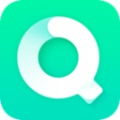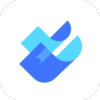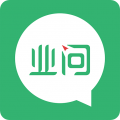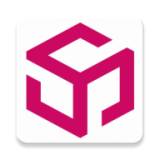很多小伙伴都使用WPS来办公,其中word文档就可以用来做一些表格,那么滞料出售损益明细表应该怎么做呢?下面就让小编带来详细的图文介绍,感兴趣的小伙伴快和小编一起来微侠网看看把!
Word相关教程:
word怎么设置字体格式里面的文字效果是可用的状态 word去哪里设置字体格式里面的文字效果可用
Word中页脚里随意改页码的页数怎么弄 Word中在页脚里随意改页码的页数方法教程
Word怎么才可以快速输入α和β拉丁字母 Word输入α和β拉丁字母方法教程
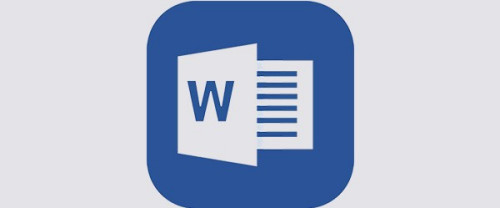
工具/原料
WPS2019
操作电脑:弘基Windows10
方法/步骤
打开Word文档,点击导航栏上的“插入-表格”,选择“插入表格”
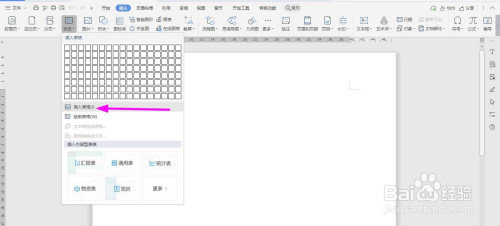
插入“14列;10行”表格,点击“确定”
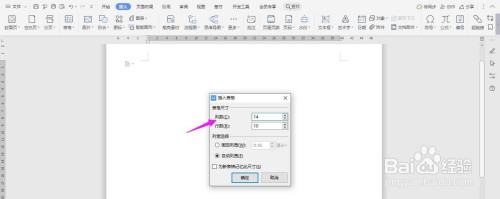
选中表格,点击“表格工具-对齐方式”中的“水平居中”
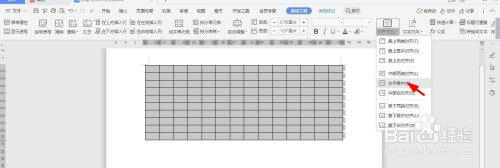
按照下面所示,一一输入对应的内容
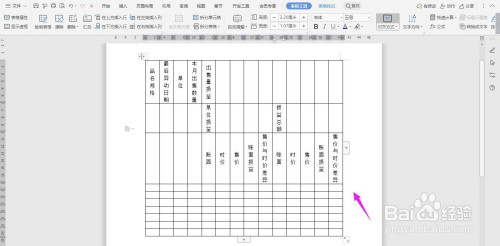
选中下面的单元格,点击“合并单元格”
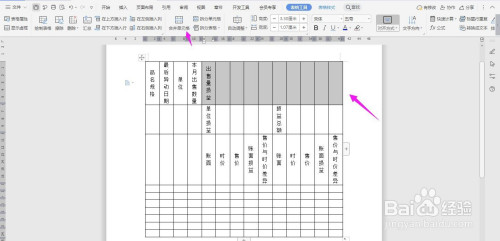
选中下面的单元格,点击“合并单元格”
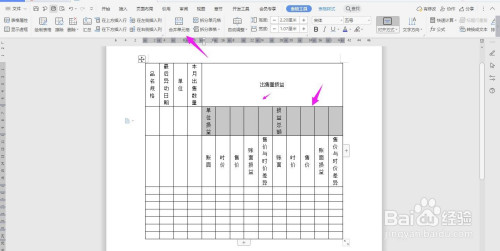
再将下面几列单元格一一选中并合并
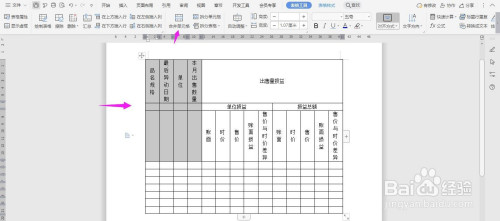
在表格上面输入“滞料出售损益明细表”字体加粗、居中、调大,这样表格就制作完成了
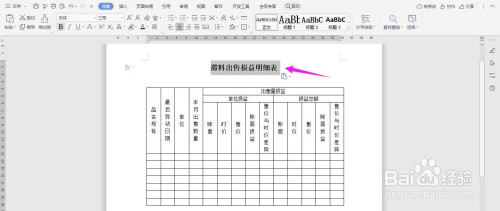
以上就是微侠网小编给大家带来的WPS2019 Word滞料出售损益明细表制作方法教程,如果对更多相关资讯及软件下载感兴趣就来关注微侠网吧!